- מְחַבֵּר Abigail Brown [email protected].
- Public 2023-12-17 06:48.
- שונה לאחרונה 2025-01-24 12:10.
בין אם אתה צריך להטעין סמארטפון, מחשב נייד, טאבלט או מכשיר אחר, מטען שבור יכול להיות מתסכל ולא נוח. מבלי להזדקק לרישיון חשמלאי, יש כמה דברים שאתה יכול לבדוק כדי לתקן את הבעיה.
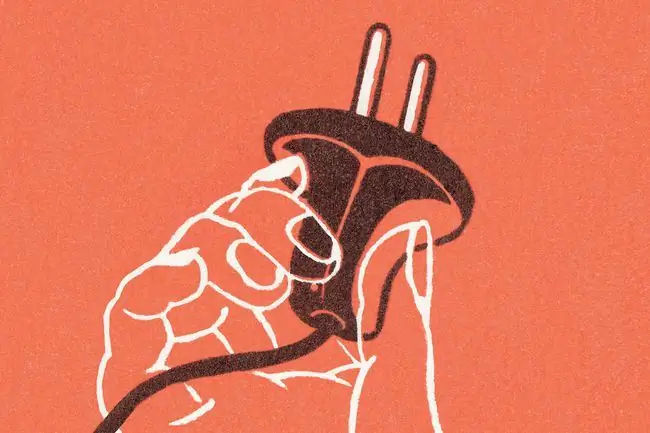
סיבות מדוע מטען מפסיק לעבוד
יש כמה סיבות בסיסיות מדוע המטען שלך יפסיק לעבוד:
- השקע בקיר כבוי או פגום.
- מטען פגום.
- יש נזק ליציאת החשמל של המכשיר.
איך לתקן מטען שבור
למרות שחלק מהתיקונים עשויים לדרוש מעט חיווט מחדש, ישנם תיקונים רבים שתוכל לנסות לגרום למטען השבור שלך לפעול שוב.
- ודא שהשקע מופעל. בחלק מהשקעים בסגנון אירופאי יש מתגים בודדים. בתים אמריקאים עשויים להשתמש במגני מתח מתח, מתג אור השולט בשקעים בקיר או מפסק. ייתכן שיהיה עליך לאפס מפסק שהופעל.
- וודא שהכבלים מחוברים כהלכה. נתק את כל הכבלים במערכת, המתן מספר דקות ולאחר מכן חבר מחדש את הכבלים בזהירות ובתקינות. בעת התקנה מחדש, אשר שכל החיבורים הדוקים ומדויקים.
- חפש אורות. אם אתה עובד עם מטען Mac שבור, האם נורית המצב דולקת? אותו דבר לגבי נורות סטטוס במטענים למחשבים ניידים ובמארזי סוללות למטען נייד.
-
הפעל מחדש את מכשיר הטעינה. המכשיר שולט בחלק גדול מהתנהגות הטעינה שלו, כך שאתחול המכשיר מסייע בבעיות זיהוי טעינה.
- נסה שקע אחר. שקעים חזקים אך עלולים להיכשל. כדי לאשר ששקע פועל, עיין בטיפים של המולטימטר שלנו למטה.
-
בדוק אם יש נזק למטען אם אתה רואה חוט חשוף, בידוד מפורק או מיגון חוטים, זה יכול להיות המקור לבעיה. בנוסף, חבר את הכבל לחשמל ולאחר מכן סובב את הכבל בשני קצותיו. אם המטען פועל לסירוגין בזמן שאתה מזיז את הכבל, חיווט הנחושת של הכבל פגום. אם אפשר, החלף את החוט בחדש.
אל תנסה לנענע את הכבל משני הצדדים אם יש חוטים חשופים או פגומים. הדבר עלול לגרום להתחשמלות.
-
בדוק את הרכיביםהסר באופן זמני את המתאם, מפצל השקע, פס החשמל או מגן המתח, וכל רכיבים נוספים כך שרק המטען יחובר לשקע שידוע כפועל. אם השקע עובד, אבל המטען לא מופעל, הבעיה היא לא בשקע בקיר.
אם המטען פועל כשהוא מחובר לקיר, הבעיה נעוצה באחד הרכיבים שהוסרו. הוסף את החלקים האחרים בחזרה אחד אחד עד שהמערכת נכשלת, אבל אל תפסיק שם. נסה להוסיף את החלקים בסדר אחר או במקום אחר.
-
בדוק את הנתיכים כאשר אתה פותח את תיבת הנתיכים, חפש מפסק מתהפך והעיף אותו לאחור. המתגים בעמודה או שורה אחת מצביעים בדרך כלל לאותו כיוון. אם אתה רואה נתיך עם הידית שלו פונה לכיוון השני, סביר להניח שהוא מעד. מצא את הפתיל המשויך לשקע שבו אתה משתמש ואפס אותו. הוא קופץ בחזרה למקומו עם צליל קפיצה.
במדינות שעוקבות אחרי ה-U.דגם S, קופסת נתיכים מכילה נתיכים שכל אחד מהם שולטים בחלק משקעי החשמל של הבית. במדינות אחרות, הפתיל מובנה בתקע בקיר. כאשר עוסקים בחשמל במדינה לא מוכרת, בדוק את הפרטים לפני ניסיון תיקון חשמלי כלשהו.
-
נקה את יציאת הטעינה. אם אינך מרגיש לחיצה כאשר כבל הטעינה מתחבר, הסתכל בתוך התקן הטעינה. עם יציאות טעינה של Lightning ו-USB-C גם יחד, משתמשים גילו שכל דבר ממוך כיס ועד גרגר אורז שנתפס ביציאה יכול למנוע מהטלפון להיטען. הסר כל אשפה באמצעות פינצטה מפלסטיק, צמר גפן או קיסם.
לעולם אל תדביק מתכת ביציאת הטעינה. אם תדביק חתיכת מתכת ביציאת הטעינה בצורה לא נכונה, אתה יכול לקצר את החיבור ולהרוס את המכשיר.
- נסה כבל ומתאם מתח אחר האשם הגדול ביותר של כשל במטען הוא הכשל בכבל הטעינה.הכבל לוקח את מירב הלחץ לאורך זמן, ולכן הוא נוטה להיכשל ראשון. גם לבנת הטעינה המחברת את החוט לקיר עלולה להיכשל, אם כי היא לא שכיחה כל כך. השתמש בכבל ובמתאם אחרים לטעינת USB וראה אם הבעיה נפתרת מעצמה. החלף אחד בכל פעם כדי לאתר את האשם.
-
נקה את יציאת ה-USB. אם מניעה פיזית מיציאת USB ליצור מגע טוב על ידי מיגון, עיצוב כבלים, ריהוט יציאות או משהו אחר, הסרת המחסום יכולה לפתור את הבעיה. קל לכופף את בית הגיליון של יציאת USB בחזרה לצורה אם הוא הפך לעיוות לאורך זמן. עם התקני USB Micro ו-USB-C מודרניים, כופפו את הלשון הקטנה בתוך יציאת הטעינה אם היא לא במקום.
כדי למנוע התחשמלות, ודא שהמכשיר כבוי לפני ניסיון תיקון חשמלי פיזי כלשהו.
- בדוק את גיל הסוללה ואת תקינותה. בעוד שהסוללה עשויה להחזיק מעמד זמן רב יותר מהחיים השימושיים של המכשיר, לפעמים הקשר הפוך.בדוק את תקינות הסוללה וגילה כדי לראות אם היא זקוקה להחלפה. אם אתה יכול להסיר את הסוללה של המחשב הנייד, החלף את הסוללה ובדוק אם הבעיה נמשכת. אתה יכול גם לכייל סוללה ישנה יותר.
- בדוק את תאימות המטען קל להשתמש בטעות בכבל תואם פיזית שאינו פועל במלואו. מטענים למחשב נייד הם בררנים יותר, מכיוון שלעתים רחוקות אתה יכול להחליף אחד עם אחר ללא בעיות. יתר על כן, רק השילוב הנכון של מתאם וכבל יכול לנצל את כל תכונות המכשיר. אם אתה חושב שאתה משתמש בכבל לא תואם, השג כבל שתואם למכשיר שלך.
-
בדוק עם מולטימטר. עם מודד, אתה יכול לבדוק את הכבל ואת השקע בקיר כדי לצמצם בעיות אפשריות.
- כדי לבדוק את השקע, חבר את הגשושיות למולטימטר והגדר אותו למתח AC, ולאחר מכן הכנס את הגשש השחור ליציאה הנייטרלית, ואת הגשש האדום בצד החם או החיובי של השקע. אם השקע עובד, בדוק את הכבל.
- כדי לבדוק את הכבל, סובב את הכפתור המרכזי של המולטימטר להגדרת ההתנגדות (אוהם, או Ω). לאחר מכן, גע באותו סיכה בקצוות מנוגדים של הכבל עם שני הבדיקות של המולטימטר. אם המולטימטר מראה 0, החוט פונקציונלי. אינסוף אומר שהחוט שבור ויש לתקן או להחליף אותו.
- בדוק את המתאם. כאשר המולטימטר מוגדר לזהות מתח AC, חבר את המתאם לקיר ובדוק את המגעים שאמורים להוביל חשמל. אם אינך מקבל מתח מדיד מהמתאם, ייתכן שהוא אינו מספק מתח, ותצטרך להחליף אותו.
המטען שלי לאייפון עובד?
אם מטען האייפון שלך לא עובד, ייתכן שיש לך כבל טעינה או מתאם USB פגומים. בנוסף, ייתכן שיש פסולת ביציאת הטעינה של האייפון שלך, או שיציאת הטעינה שלך עלולה להינזק. לחלופין, ייתכן שאתה משתמש באביזר טעינה שאינו מאושר על ידי Apple.
למה המטען האלחוטי שלי לא עובד?
אם המטען האלחוטי שלך לא עובד, ייתכן שהוא לא מחובר למקור מתח כראוי, ייתכן שהמארז לטלפון שלך מפריע, או שהמכשיר אינו מיושר כראוי במטען האלחוטי. כמו כן, ייתכן שהמטען האלחוטי שלך אינו חזק מספיק או תואם למכשיר שלך.
למה מטען ה-MagSafe שלי לא עובד?
ייתכן שמטען MagSafe שלך לא עובד מכמה סיבות. ייתכן שתקע ה-AC הנשלף פגום, ייתכן שפסולת מפריעה ליציאת החשמל, או שהמחשב שלך זקוק לעדכון כדי לעזור לו לתקשר טוב יותר עם מתאם המתח שלך.






